Karanlık Mod, birçok kullanıcının bir uygulamanın sahip olmasını istediği modaya uygun bir özelliktir. Bir uygulamaya sahip olur olmaz veya ona erişirseniz hemen açarsınız. Karanlık modda bir uygulama veya işletim sistemi kullanmak gözleriniz için daha kolay ve bu cihazı kullanmayı çok daha kolay hale getiriyor. Gmail sahip ve Google Haritalar'da var; Windows 11 neden olmasın?
İyi haber şu ki, Windows 11 bilgisayarınızda karanlık modu açmak hızlı ve kolaydır; Işık moduna geri dönmek istersen, yapabilirsin. Ayarı karanlık moda değiştirmek kalıcı bir şey değildir. Şu anda Windows 11'de Karanlık Modu kullanmaya nasıl başlayabileceğinizi görmek için okumaya devam edin.
Windows 11'de Karanlık Mod Nasıl Açılır
Windows 11 bilgisayarınızda karanlık modu açmak için Ayarlar'a gitmeniz gerekir. Windows başlat düğmesine sağ tıklayın ve seçeneklerden Ayarlar'ı seçin.
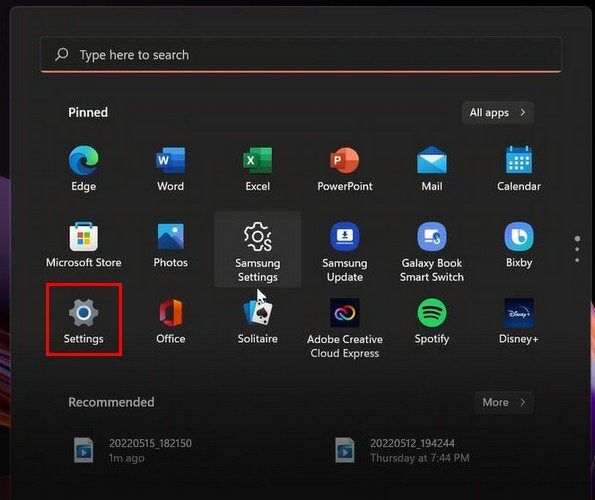
Ayarlar'a girdikten sonra, üzerine tıklayın. Kişiselleştirme soldaki seçenekten. Sağda, görmeli ve tıklamalısınız. Renkler seçenek.
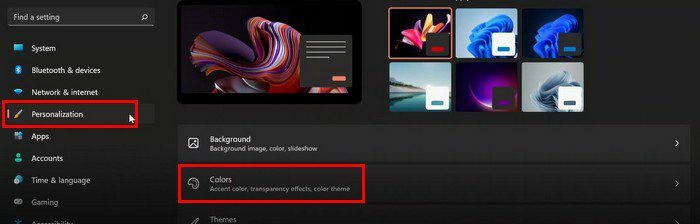
denilen seçenek
Varsayılan Windows modunuzu seçin bir açılır menüye sahip olacaktır. Listelenen üç seçenekten Karanlık Mod'a tıklayın.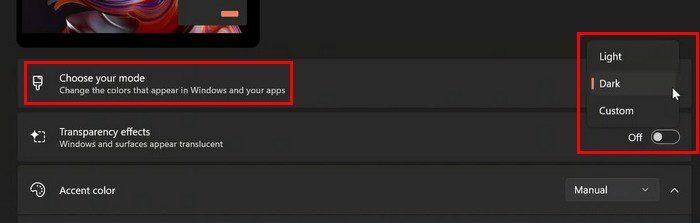
Değişiklikleri hemen göreceğiniz için bilgisayarınızı yeniden başlatmanıza gerek yoktur. Windows 11'de Karanlık Modu açmak için hepsi bu kadar. Ancak orada olduğunuz sürece bilgisayarınızı özelleştirmek için yapabileceğiniz başka şeyler de var. Farklı Karanlık mod özelleştirme renkleri arasından seçim yapabilirsiniz. Bu değişikliği yapmak için şuraya gidin:
- Ayarlar
- Kişiselleştirme
- Renkler
- Vurgu Rengi
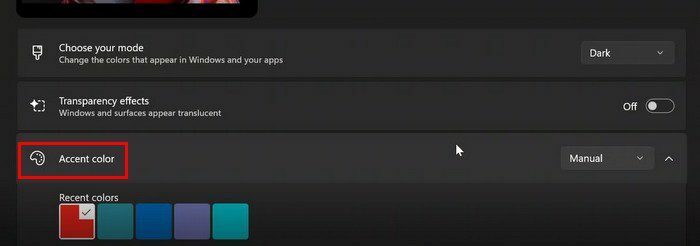
Biraz aşağı kaydırın ve aşağıdaki seçenekleri açın: Başlangıç ve görev çubuğunda vurgu rengini göster ve Başlık çubuklarında ve pencere kenarlarında vurgu rengini göster.
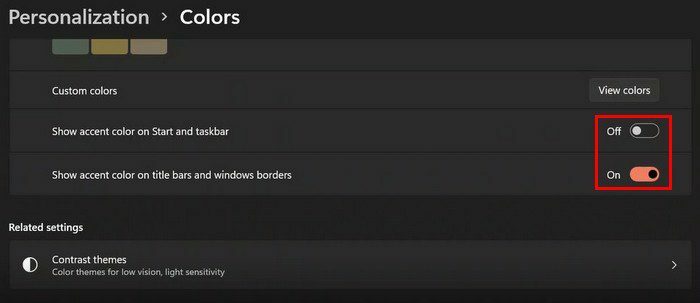
Aşağıda, ışık duyarlılığı için Kontrast Temaları seçeneğini de göreceksiniz. Açılır menüyü tıklayın ve seçeneklerden birini seçin. Değişikliklerinizi kaydetmek için Uygula düğmesine tıklamayı unutmayın.
Çözüm
Karanlık Mod, bir uygulamayı veya işletim sistemini kullanmayı gözleriniz için çok daha kolay hale getirir. Gördüğünüz gibi birkaç adımda açıp istediğiniz kadar ışık moduna geçirebilirsiniz. Aydınlık ve karanlık mod arasında geçiş yapıyor musunuz? Düşüncelerinizi aşağıdaki yorumlarda paylaşın ve makaleyi sosyal medyada başkalarıyla paylaşmayı unutmayın.